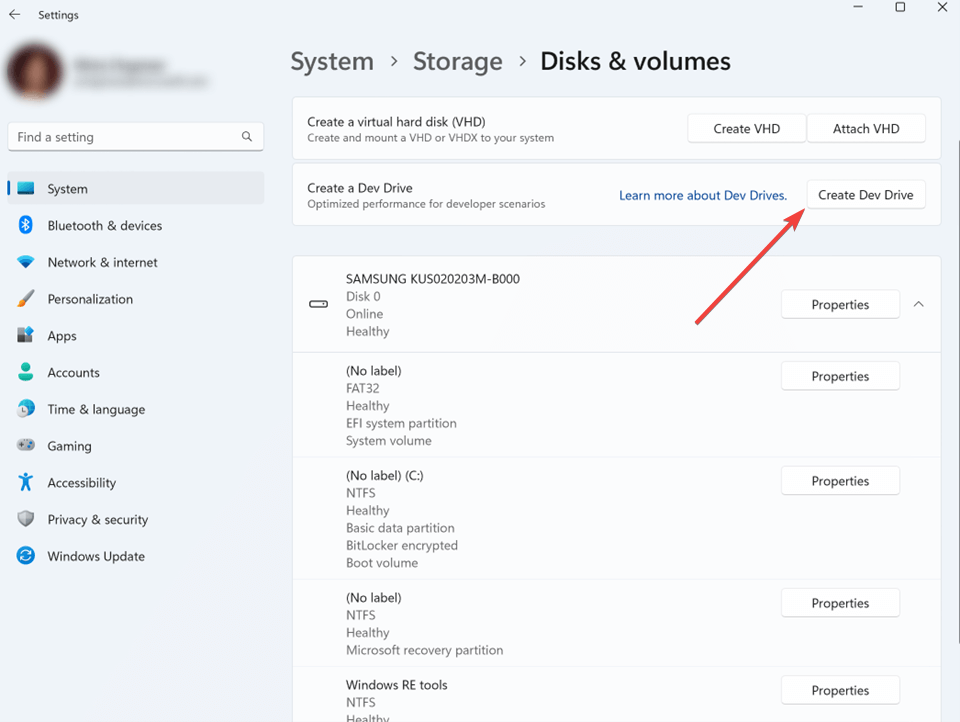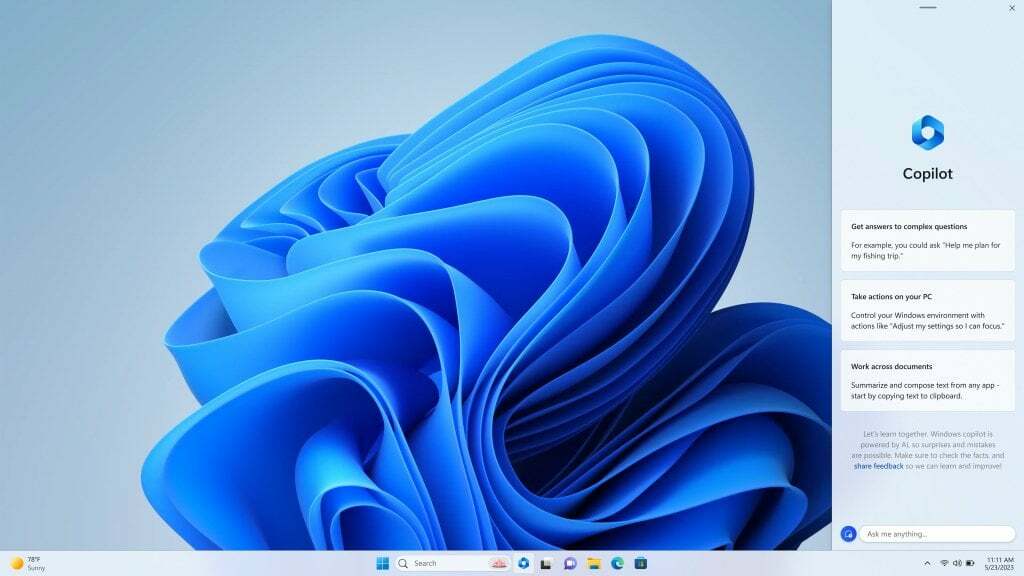Se necessario, puoi disabilitarlo utilizzando il Task Manager
- Il processo mrtstub.exe è un file eseguibile che fa parte dello strumento di rimozione malware di Windows nativo.
- Nel caso improbabile che sia dannoso, puoi disabilitarlo o reinstallare il software.
- Verifica la sua legittimità controllandone la posizione e la firma digitale.

XINSTALLARE CLICCANDO SUL FILE DI DOWNLOAD
- Scarica Fortect e installalo sul tuo computer.
- Avvia il processo di scansione dello strumento per cercare i file corrotti che sono la fonte del tuo problema.
- Fare clic con il tasto destro su Avvia riparazione quindi lo strumento potrebbe avviare l'algoritmo di fissaggio.
- Fortect è stato scaricato da 0 lettori questo mese.
Vuoi saperne di più sullo strumento di rimozione malware o hai riscontrato sparizioni casuali e file che riappaiono sul tuo sistema? Sei fortunato. Oggi tratteremo mrtstub.exe.
Il componente software fa parte del sistema Windows che trova e rimuove il malware. Ma è sicuro? Continua a leggere per scoprirlo.
Che cos'è mrtstub.exe in Task Manager?
Il processo mrtstub.exe fa parte di un software Windows nativo che protegge il tuo PC dai malware. MSRT esegue scansioni mensili automatiche e aiuta a rimuovere il software dannoso se viene rilevato.
Ricorda che questo non sostituisce un effettivo programma antivirus, in quanto non può proteggere il tuo dispositivo da minacce in tempo reale.
Mentre MSRT ispeziona i tuoi file, ne crea molti temporanei, ciascuno in una directory specifica. Dopo una scansione completata, lo strumento elimina questi file temporanei (incluso mrtstub.exe). La volta successiva che esegue una ricerca, li ricrea di nuovo.
Ciò porta i file a scomparire e riapparire da soli. Inoltre, a volte può lasciare un file casuale. Tutto ciò fa sicuramente alzare le sopracciglia dell'utente medio.
Probabilmente ora ti starai chiedendo se puoi eliminare mrtstub.exe e file simili da solo. Rimuoverli alla vecchia maniera è quasi impossibile - anche se lo fai, riappariranno da soli dopo un po' di tempo. Puoi invece provare quanto segue:
- Termina il processo mrtstub.exe: Puoi farlo trovandolo in Task Manager e facendo clic su Termina attività.
- Reinstallare MSRT scaricandolo dal file sito ufficiale Microsoft.
- Riavvia il dispositivo dopo aver eseguito lo strumento: Questo rimuove automaticamente i file temporanei utilizzati dal software per eseguire la ricerca.
mrtstub.exe è un virus?
Molto probabilmente no. mrtstub.exe è un eseguibile benigno installato automaticamente con il resto del software MSRT. Tuttavia, ciò non significa che non possano sorgere complicazioni o che il file non possa essere infettato.
Innanzitutto, potresti notarne alcuni elevato utilizzo della CPU durante l'esecuzione di MSRT. Di solito, questo significa che ha rilevato alcuni software dannosi sul tuo PC e sta lavorando per rimuoverli. Tuttavia, se consuma un file quantità extra di CPU e risorse di memoria, potrebbe significare che lo strumento è danneggiato.
Consiglio dell'esperto:
SPONSORIZZATO
Alcuni problemi del PC sono difficili da affrontare, soprattutto quando si tratta di file di sistema e repository di Windows mancanti o danneggiati.
Assicurati di utilizzare uno strumento dedicato, ad esempio Fortit, che eseguirà la scansione e sostituirà i tuoi file rotti con le loro nuove versioni dal suo repository.
Anche se non noti alcun comportamento sospetto, non significa che sei al sicuro dal malware. Ti consigliamo di eseguire scansioni antivirus e di assicurarti che le tue informazioni siano ben protette regolarmente.
Come faccio a determinare se mrtstub.exe è sicuro?
1. Verificare la posizione di mrstub.exe e la firma digitale
1.1. Controlla se è nella posizione corretta
Il file deve essere memorizzato in una cartella con un nome alfanumerico lungo situato nella seguente directory: C:\Windows\System32
Poiché si tratta di un file temporaneo destinato a essere eliminato, a volte è possibile trovare residui in posizioni casuali. Tuttavia, nella maggior parte dei casi, mrtstub.exe deve trovarsi nella cartella System32.
1.2. Assicurati che contenga una firma digitale legittima
- Individua il file sul tuo computer.
- Fare clic con il tasto destro sul nome e scegliere Proprietà.

- Vai al Firma digitale scheda e controlla se è elencato sotto Microsoft Corporazione.
Se supera entrambi i test, molto probabilmente non è malware. Tuttavia, se non si trova nella posizione corretta o soprattutto se non dispone di una firma digitale valida, potrebbe trattarsi di un virus camuffato da file legittimo.
2. Cerca mrt.log
- Presa finestre + R tasto sulla tastiera.

- Digitare quanto segue e fare clic OK:
%systemroot%\debug
- Individuare mrt.log e aprilo.
- Confronta i timestamp del registro con quelli lasciati dall'ultima esecuzione di mrstub.exe sul tuo computer. Se corrispondono, sei al sicuro.
I processi mrtstub.exe e mrt.log vanno di pari passo. Se hai quello sul tuo computer, dovresti avere anche l'altro. Quest'ultimo comprende i registri in cui sono archiviati i rapporti di scansione dello strumento.
È motivo di preoccupazione se mrt.log è mancante o vuoto (dopo aver visto alcune attività da mrtstub.exe sul tuo PC). Questo è il modo più sicuro per verificare se mrtstub.exe è legittimo!
- Che cos'è Wmpnscfg.exe ed è sicuro rimuoverlo?
- Che cos'è Regsvcs.exe e dovresti disinstallarlo?
- Cos'è Osppsvc.exe e come correggere i suoi errori?
- Che cos'è Armsvc.exe e dovresti disabilitarlo?
3. Esegui una scansione antivirus sul tuo computer
- Premere finestre + S chiave per aprire il Menu iniziale.

- Tipo Sicurezza di Windows nella barra di ricerca e fare clic su Aprire.

- Scegliere Protezione da virus e minacce.

- Vai a Opzioni di scansione.

- Scegliere Scansione completa e clicca su Scannerizza adesso.

- Riavvia il PC.
Se hai ancora dubbi o anche dopo averne verificato la legittimità, ti consigliamo di eseguire una scansione approfondita del tuo sistema. Questo si occupa rapidamente di eventuali file o azioni dannosi sul tuo PC.
E questo è tutto su mrstub.exe per oggi! Speriamo che la nostra guida abbia fornito sollievo e ti abbia aiutato a imparare qualcosa di nuovo. Inoltre, potresti essere interessato a capire come risolvere file di sistema corrotti su Windows 11.
Hai ulteriori commenti o domande? Fatecelo sapere nella sezione commenti qui sotto:
Hai ancora problemi?
SPONSORIZZATO
Se i suggerimenti di cui sopra non hanno risolto il tuo problema, il tuo computer potrebbe riscontrare problemi di Windows più gravi. Ti suggeriamo di scegliere una soluzione all-in-one come Fortit per risolvere i problemi in modo efficiente. Dopo l'installazione, basta fare clic su Visualizza e correggi pulsante e quindi premere Avvia riparazione.